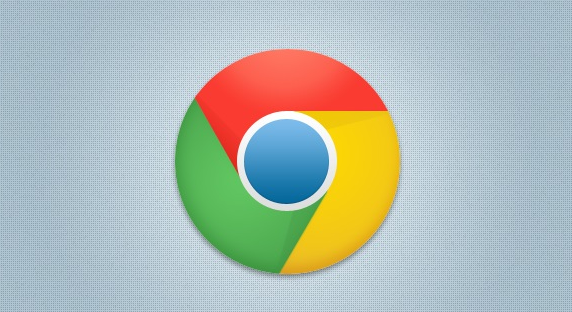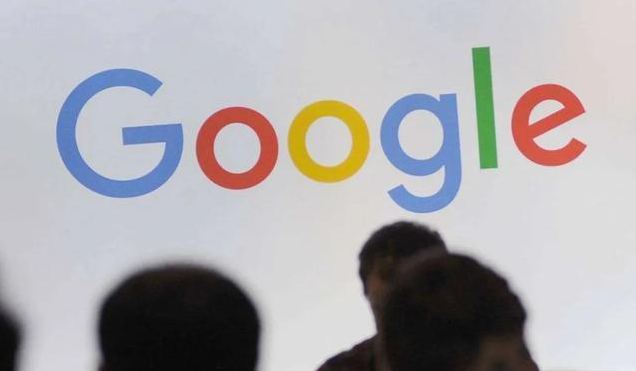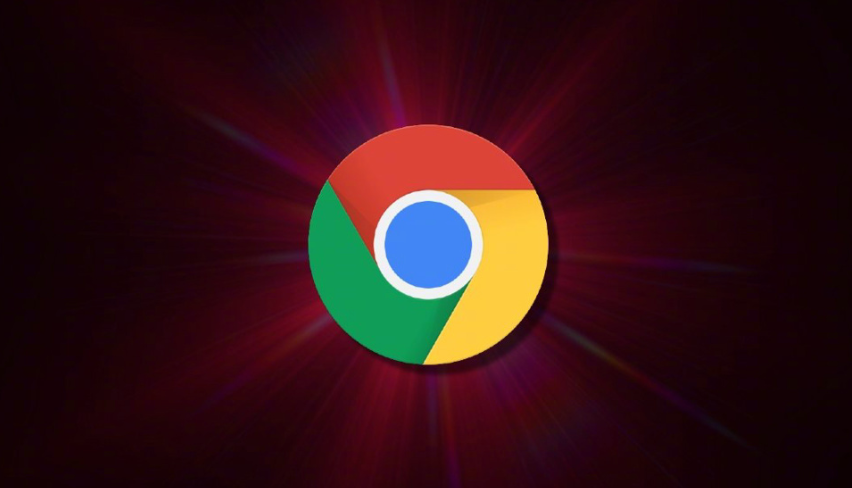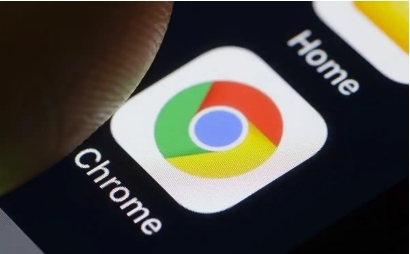详情介绍

一、检查服务状态并启动相关服务
1. 打开服务窗口:按下`Win+R`键,输入`services.msc`,点击“确定”进入服务管理界面。
2. 找到谷歌浏览器服务:在服务列表中向下滑动,找到与谷歌浏览器相关的服务(如“Google Chrome Helper”或类似名称)。
3. 调整服务属性:双击该服务,将“启动类型”改为“手动”,点击“服务状态”下的“启动”按钮,确认后保存退出。
二、修改快捷方式参数
1. 右键点击浏览器图标:在桌面上找到谷歌浏览器的快捷方式,右键选择“属性”。
2. 添加参数:在“目标”字段末尾添加一个空格,然后输入`--no-sandbox`(例如:`"C:\Program Files\Google\Chrome\Application\chrome.exe" --no-sandbox`),点击“应用”并确认。
3. 重启浏览器:此操作可能降低安全性提示,但可临时解决设置页面无法打开的问题。
三、调整浏览器设置
1. 尝试从菜单进入设置:点击浏览器右上角三点图标,选择“更多工具”→“清除浏览数据”,勾选“缓存图片和文件”并清理,然后刷新页面。
2. 重置浏览器:进入设置→“高级”→“重置并清理”,选择“将设置还原为原始默认设置”,确认重置。
四、网络与系统修复
1. 修改DNS配置:右键点击网络图标,进入“网络和共享中心”→“本地连接”→“属性”,双击“Internet协议版本4(TCP/IPv4)”,手动设置DNS为`114.114.114.114`(首选)和`8.8.8.8`(备用)。
2. 检查防火墙或安全软件:暂时关闭第三方杀毒软件或防火墙,测试是否能打开设置页面。若可行,需在安全软件中添加谷歌浏览器为信任程序。
五、其他解决方案
1. 更新或重装浏览器:进入“帮助”→“关于Google Chrome”检查更新。若问题持续,可卸载后重新下载官网安装包。
2. 修改注册表:按`Win+R`输入`regedit`,导航到`HKEY_LOCAL_MACHINE\SOFTWARE\Policies\Google\Chrome`,新建`DWORD`值`RendererCodeIntegrityEnabled`,数值设为`0`,重启浏览器。
通过以上步骤,可逐步排查并解决谷歌浏览器设置界面无法打开的问题。若仍无法解决,建议联系谷歌官方支持或检查系统兼容性。